Vigas
Elemento Atual
No grupo de comandos "Elemento atual" estão as informações da próxima viga a ser inserido, clique com o mouse sobre a opção "Vn" para avançar a numeração, clique no mouse sobre as opções "b" "h" para alterar as dimensões da seção retangular da viga, também é possível alterar a carga distribuída em toda viga, o DFS, o revestimento e a referência de inserção pela face ou pelo eixo.
Geometria de vigas em planta
Somente uma seção pode ser definida nos dados atuais, portanto defina a seção predominante. As demais seções serão definidas através da alteração de trechos de vigas. Somente uma carga distribuída faz parte dos dados da viga, assim, defina também nos dados atuais a menor carga distribuída em toda a viga (o peso próprio é lançado automaticamente). As demais cargas deverão ser lançadas separadamente.
Uma viga pode ser definida por dois ou mais pontos, passando pelo eixo ou pelas faces, a menos de uma distância (que chamamos aqui de revestimento, por ser de uso mais comum). Mas o ideal, é que seja definida com o mínimo de pontos possível. Veja a figura:

Como vigas podem mudar de direção, pontos intermediários serão necessários neste caso:
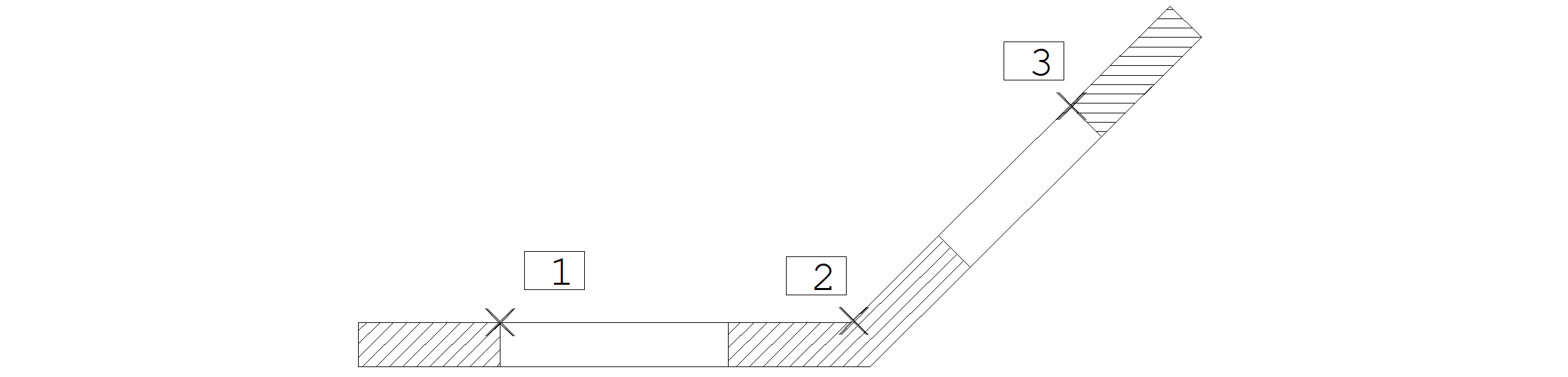
Em geral as vigas com mudança de direção estão mais sujeitas ao esforço de torção, assim defina se necessário este cálculo nos dados da viga e calcule esforços com o modelo de grelha/pórtico.
Internamente as vigas são armazenadas pelo seu eixo central, calculado no momento da criação, por pontos originais usados para criar a viga (que são os mesmos pontos de definição deslocados se necessário para o eixo da viga) e por pontos gerados. Seja por exemplo uma viga a ser definida por dois pontos PT1 e PT2 de sua face esquerda:

Esta viga, agora batizada de V3, cruzará os elementos estruturais P1, V1, P2 e V2, como na figura:
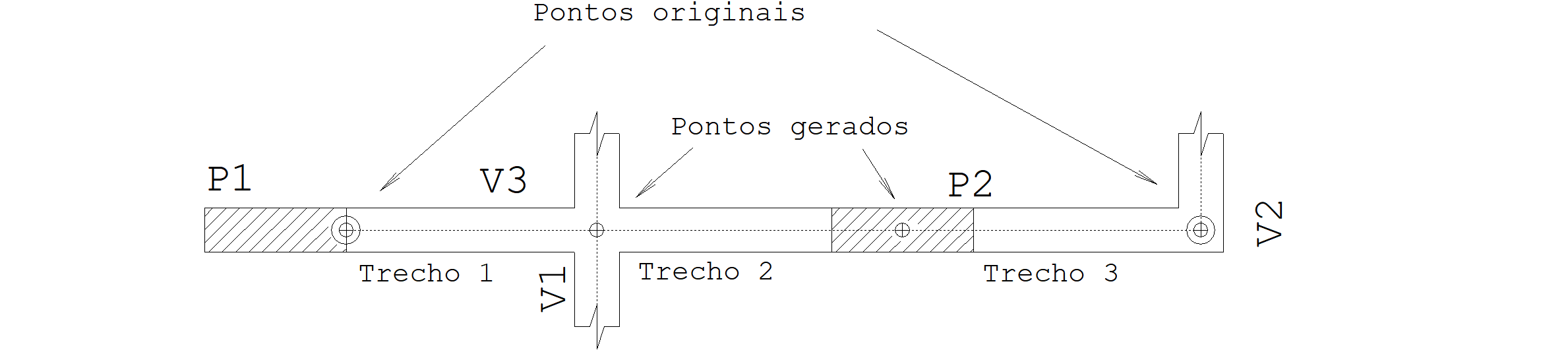
Os pontos de definição PT1 e PT2 foram deslocados para o eixo da viga, e são chamados agora de pontos originais (note que a intersecção com a V2 foi estendida até o eixo da V2). Nas intersecções com a V1 e P2 o Modelador criou novos pontos chamados de pontos gerados. O Modelador gera pontos em todas as intersecções de vigas e apoio em pilar onde não existam pontos originais.
Esta definição é importante, pois nos leva a uma nova definição: trechos de vigas são delimitados por todos os pontos, originais ou gerados. A viga do exemplo tem 4 pontos, que formam 3 trechos. O Modelador permite que cada trecho da viga tenha características próprias, como posição, seção ou inércia diferente do restante da viga. Apenas pontos originais da viga podem ser deslocados por edição.
Para melhor controle sobre alterações de geometria de uma viga em planta, é preferível ligar a visualização de pontos e vínculos.
Representação dos dados das vigas no Modelador
Você pode controlar os pontos (também chamados de nós) que definem a viga através dos critérios de visualização, assim como outros elementos de desenho e dados estruturais. Veja na próxima figura os elementos que representam uma viga:
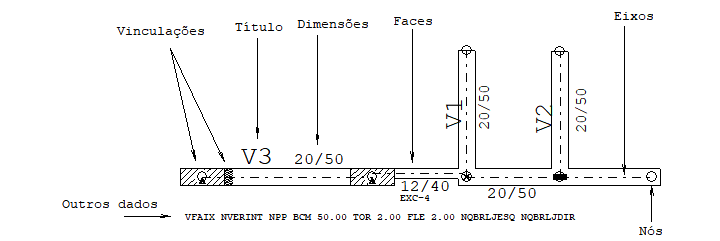
O texto com "Outros dados" contém os diversos critérios da janela "Inércia" (diferentes do padrão) de maneira codificada, mais a excentricidade da viga ou trecho. A representação dos nós é sobreposta com a das vinculações. As vinculações são representadas da seguinte maneira:

Os nós originais e os gerados são diferenciados apenas pela cor (os nós originais tem uma cor mais brilhante).
Em um cruzamento simples de duas vigas, nenhuma das duas transfere carga para outra.
Um cruzamento indefinido é aquele onde não dissemos quem recebe a carga. Todos os cruzamentos devem ser definidos antes que a planta de formas possa ser processada.
Nos cruzamentos onde uma das vigas recebe carga, o símbolo de vinculação aponta na direção da viga que recebe carga.
Os engastamentos de pilar são definidos exclusivamente nas extremidades de uma viga.
Inserir viga
Os dados atuais de vigas, contém duas informações usadas na inserção: o alinhamento dos pontos definidos (faces ou eixo) e um revestimento opcional. Após a colocação do primeiro ponto, o Modelador representa as faces da viga com linhas elásticas, na medida que movemos o cursor, como na figura:
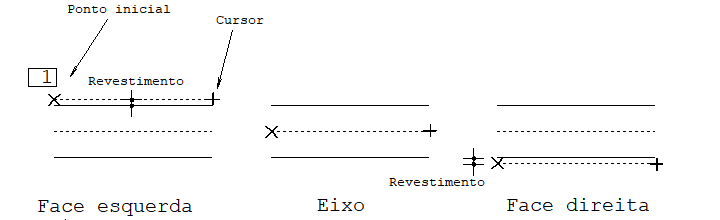
Você pode alterar durante a inserção tanto o alinhamento dos pontos quanto o valor do revestimento, observando o resultado, através das teclas:
| <F2> | Alterna entre as faces e o eixo da viga |
| <R> | Redefine o valor do revestimento |
As teclas <P>, <U> e <F> também tem significado especial durante a inserção de vigas. Use a tecla <U> para desfazer o último ponto definido, e <F> para inverter a direção (trocar o ponto inicial com final). De maneira geral, aperte <Shift><Enter> durante a inserção de um elemento para conhecer as opções existentes.
Inserindo sobre poligonal ou arco
A letra <P> permite a captura de uma linha, poligonal ou arco durante a definição de uma viga. No caso do arco, o comando pede também pelo número de pontos para discretização do arco. Veja o exemplo:
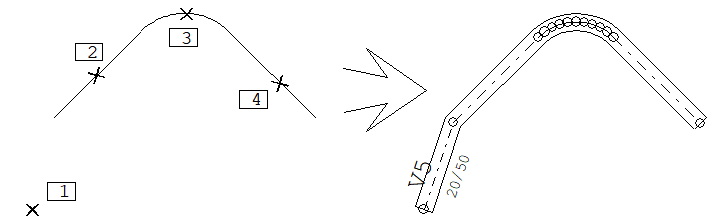
- 1. No Modelador Estrutural, selecione a aba "Vigas"
- 2. Clique no botão "Inserir vigas"
- 3. Defina o primeiro ponto da viga ou <F2><R><P>: <B1> no PT1
- 4. Defina os pontos da viga ou <F2><F><R><U><P>: <P>
- 5. Localize o trecho da viga em arco: <B1> no PT2
- 6. Defina os pontos da viga ou <F2><F><R><U><P>: <P>
- 7. Localize o trecho da viga em arco: <B1> no PT3
- 8. Preencher a janela de dados com o número de pontos discretos no arco
- 9. Defina os pontos da viga ou <F2><F><R><U><P>: <P>
- 10. Localize o trecho da viga em arco: <B1> no PT4
- 11. Defina os pontos da viga ou <F2><F><R><U><P>: <Enter>
Dados atuais
Dados atuais para inserção ou edição de vigas
Identificação de vigas
Seguindo a mesma regra de pilares, vigas tem um título numérico e um alfanumérico opcional, que substitui o numérico se definido. Use o botão "Próxima" para obter o próximo número livre para vigas.
O item "Realinhar identificação" faz com que todas as identificações da viga (título, dimensões dos trechos, textos de verificação) sejam reposicionados na posição padrão escolhida pelo Modelador.
Linhas de chamadas de títulos podem ser colocadas pelo Modelador se o título for deslocado para longe do respectivo elemento.
Dados para inserção
Os dados para inserção não são armazenados com a viga, mas usados exclusivamente na sua criação. Consiste na posição do eixo de definição da viga e do revestimento.
O revestimento pode ser automaticamente considerado na definição de pontos pelas faces da viga.
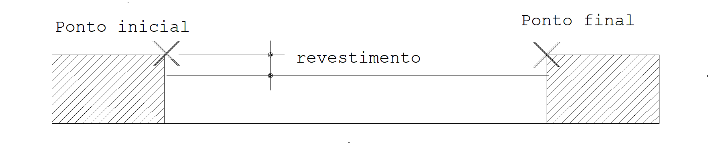
As vigas são orientadas do ponto inicial de inserção para o final, e daí se determina o que é face esquerda e direita:
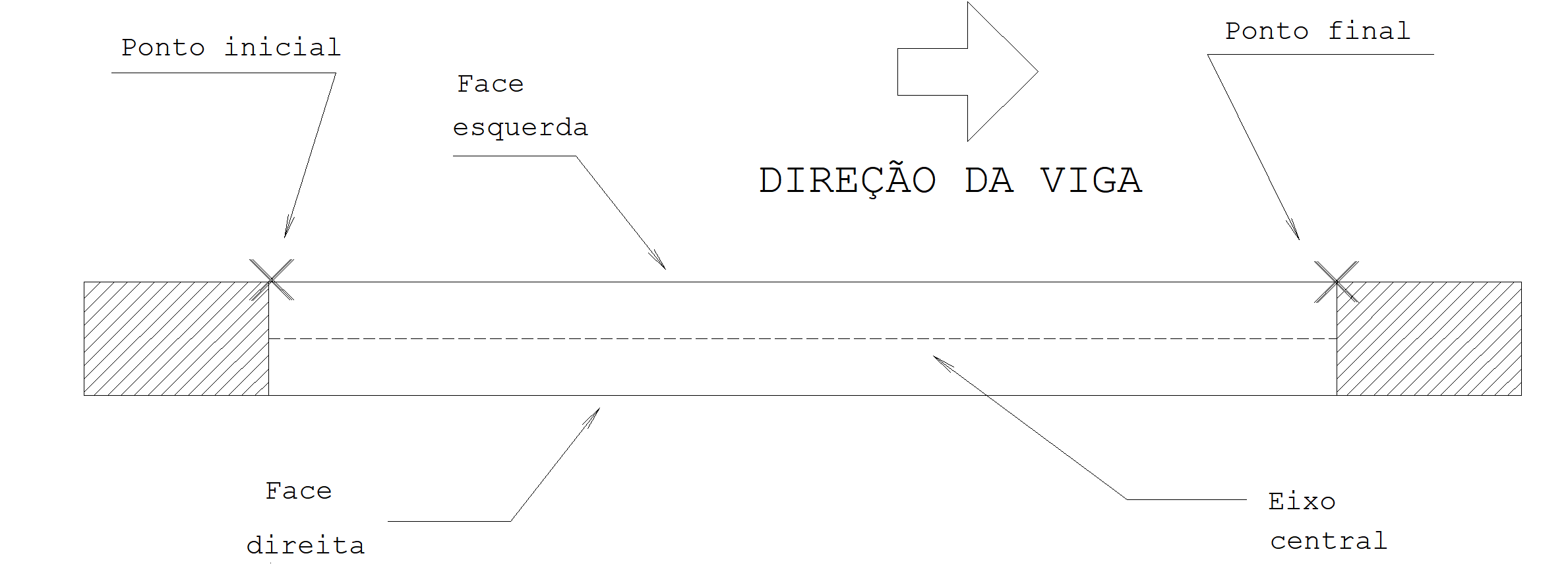
É fácil verificar o sentido da viga, pois o texto de identificação da viga acompanha o sentido:

Usualmente os projetistas adotam algum tipo de convenção em planta, como por exemplo desenhar as vigas horizontais da esquerda para a direita e as verticais de baixo para cima. É importante que você mantenha consistência nesta definição. O desenho de armação de vigas é feito da esquerda para a direita, correspondendo ao ponto inicial ao ponto final da viga definida na planta da formas. Trocando a direção da viga na forma, o tramo armado a esquerda corresponderá ao tramo da direita na planta, o que poderá causar confusão na obra.
Seção e carga distribuída na viga
Os dados de seção já embutem uma carga distribuída em toda a extensão da viga. Outras cargas concentradas e lineares podem ser definidas separadamente, utilizando os recursos da aba "Cargas".
Uma viga pode ter várias seções diferentes, mas apenas uma é definida nos dados gerais. Para definir uma viga com várias seções, primeiro definimos a seção predominante nos dados gerais e introduzimos a viga com esta seção. Depois redefinimos as seções somente dos trechos diferentes.
Os dados da seção da viga, ou seja, largura, altura e rebaixo. O campo de excentricidade pode ser usado para deslocar um trecho da viga em planta, mas não é usado nos dados gerais.
A carga distribuída linear em todos os vãos, que pode ser definida através do botão "Carga distribuída em todos os vãos ".
Uma lista de seções catalogadas, será automaticamente catalogadas, e ficará à disposição para uso em qualquer outra planta do edifício.
| A figura ao lado mostra o sinal do rebaixo (positivo para baixo) e da excentricidade (distância do eixo real do trecho ao eixo de definição da viga positivo à direita). O rebaixo é em relação à cota do piso, fixada nos dados do edifício. |
O objetivo da tabela de seções é catalogar os tipos mais usados no edifício, incluindo uma carga típica de alvenaria. Aperte o botão "+" para inserir imediatamente a seção atual na tabela (mesmo se você não apertar, ela será inserida automaticamente após apertar o botão "Ok"). Aperte o botão "-", com um item selecionado da tabela para eliminar uma seção catalogada.
Dados para modelagem estrutural
A aba "Modelo" apresenta diversos parâmetros que controlam a rigidez da viga, como ela recebe lajes e como ela se apoia nos pilares
- No grupo "Modelo de viga contínua" temos:
Consideração de mesa colaborante: o padrão é calcular mesa colaborante conforme a existência de lajes do lado esquerdo e/ou direito do trecho. Esta colaboração pode ser desligada para toda a viga ou por trecho. A mesa colaborante pode ainda ser limitada (largura total) quando definida com valor diferente de zero. Deixando zero, o limite de mesa definido nos critérios de projeto de formas será adotado. Este parâmetro vale também no cálculo da inércia das vigas nos modelos de grelha e pórtico espacial.
Engastamento no início e/ou fim da viga: é possível definir se as extremidades de vigas são engastadas. Esta informação é usada no cálculo de esforços por viga contínua.
Mas, pode ser desligado em situações especiais, como no exemplo seguinte, onde desejamos que no modelo estrutural a V2 apoie diretamente na V1 para transferir força cortante, e não no P1:
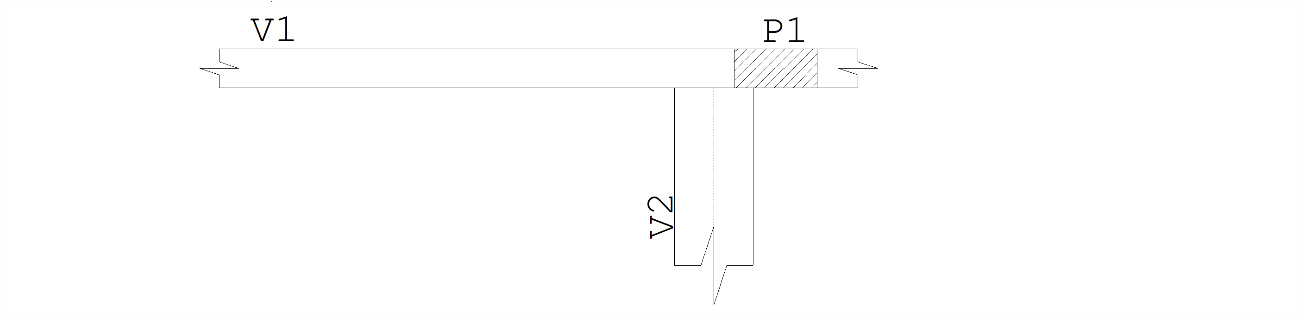
Podemos desabilitar ainda o peso próprio da viga. Isto pode ser feito para vigas com seções não retangulares ou feitas de material diferente do concreto. Neste caso, lance o peso próprio na viga como carga distribuída.
- No grupo "Inércia à torção" temos:
Consideração de inércia à torção: o padrão é não considerar a inércia no cálculo, e montar os modelos de grelha e pórtico espacial com divisor da inércia à torção igual a 100 (isto é, inércia à torção da seção retangular dividida por 100). Você pode definir a consideração para toda a viga ou independentemente por trecho. Se você definir inércia à torção mas não definir o divisor a ser usado (valor zero), será adotado o divisor de inércia definido nos critérios gerais para geração de grelha e pórtico (critérios separados).
Atenção: a consideração das vigas que devem ser calculadas e detalhadas para trabalharem com esforços de torção é uma decisão a ser tomada pelo engenheiro. O sistema TQS não toma esta decisão automaticamente.
- No grupo "Inércia à flexão" temos:
Redutor da inércia à flexão: é um divisor, que se maior que 1 diminui o valor da inércia teórica da seção retangular. Pode ser usado para simular uma seção não retangular ou para diminuir os esforços atuantes na viga em uma região onde os elementos em volta são muito rígidos. Também pode ser aplicada na viga inteira ou apenas em trechos.
- No grupo "Modelo de lajes":
Cálculo como viga faixa: é uma definição usada pelo sistema de projeto de lajes protendidas. As vigas faixas são transferidas para este sistema e armadas à protensão, usando os mesmos critérios de cálculo de lajes. Uma viga faixa não deve ter mudança de seção nem de direção.
- No grupo "Considerar como viga de transição":
Vigas de transição podem ser carregadas duas vezes, uma com inércia normal e outra com inércia multiplicada. Vigas que não recebem pilares mas fazem parte de um sistema de transição podem ser marcadas com esta finalidade.
Intersecçoes de vigas com pilares e lajes
A aba "Intersecçoes" apresenta os parâmetros que controlam a maneira como serão verificadas as intersecções das vigas com os pilares e com as lajes:
- No grupo "Com vigas e pilares" temos:
Pode apoiar pilar pelas faces: por padrão este apoio é permitido, para vigas cujo eixo não intercepte fisicamente o pilar, como na figura:

As pontas das vigas são ajustadas automaticamente nas insercções com outras vigas
- No grupo "Com lajes" temos:
Vigas independentes de laje à esquerda e direita: serve para a definição de vigas em plano horizontal diferente da laje vista em planta.
- No grupo "Com outras vigas":
- Ativa/Desativa a intersecção de vigas contra vigas, Pode ser usado em vigas pré-moldadas que apoiam em pilares mas interferem com outras vigas no apoio, exige correção manual da intersecção.
Dados para carregamentos de temperatura e retração
Edite os dados do edifício, selecione um pavimento e através da opção “Avançado” habilite a verificação de temperatura e/ou retração:
- No grupo "Variação de temperatura em toda a viga":
Variação transversal de temperatura aplicada no elemento, isto é, a diferença de temperatura ente as faces inferior e superior do elemento.
Variação uniforme de temperatura aplicada no elemento, uma variação positiva expande o elemento.
- No grupo "Retração em toda a viga":
Esta é a variação de temperatura em ºC equivalente a carga de retração no elemento. O valor será sempre tomado com sinal negativo.
Dados diferenciados para o detalhamento de uma viga
Cada viga poderá ter os seus dados diferenciados em relação as demais vigas do pavimento que deverão seguir as definições em critérios de projeto.
- No grupo "Cobrimento diferenciado":
Cada viga pode ter cobrimento diferente do padrão do pavimento definido no critério de projeto.
- No grupo "Detalhamento no TQS-Vigas ":
“Sim” para a definição de uma viga comum, “Não” para que a viga tenha consideração apenas no modelo estrutural e não tenha o detalhamento no TQS-Vigas e “Como viga de compartilhamento” para definir que a viga tenha apenas função de compatibilização de deslocamentos, sem função estrutural o detalhamento será padronizado no arquivo de critérios.
- No grupo "Verificação de pé-direito duplo":
Vigas geralmente travam pilares e delimitam os lances para cálculo de efeito de 2ª ordem. Certas vigas pouco rígidas ou em balanço podem travar erroneamente um pilar. Para fazer com que uma viga não trave os pilares em que apóia, “Não” neste item.
- No grupo "Simula cortina":
Esta viga simula um elemento de cortina nas fundações. Os quantitativos de área e volume de concreto e de aço serão separados para as cortinas.
- No grupo "Travamento de trecho sujeito a torção de compatibilidade":
Conforme o item 17.5.1.2. NBR-6118:2003, em regiões onde o comprimento do elemento sujeito à torção seja menor ou igual a 2h, para garantir um nível razoável de capacidade de adaptação plástica, deve-se respeitar a armadura mínima de torção e limitar a força cortante, tal que VSD <= 0,7 VRd2..
BIM
A viga definida no Modelador Estrutural, pode ou não ser exportado para outros Sistemas (Autodesk, Trimble, Nemetscheck, Bentley, etc.
Ler dados atuais
Torna atuais os dados de uma viga selecionada.
Os dados de uma viga selecionada através do comando "Ler dados atuais" passam a ser os dados atuais da próxima viga inserida.
Atribuir dados atuais
Acionando o comando "Atribuir dados atuais" a uma viga, você poderá escolher quais dados deverão ser atribuídos. Depois disto, selecione uma ou mais vigas que receberão os dados gerais.
A menos da carga que vale sempre para toda a viga, trechos de vigas com dados diferentes dos dados gerais não serão afetados por este comando.
Segmentar
Trechos de viga podem ter seções diferentes. Normalmente a necessidade de se ter trechos diferentes com seções diferentes acontece junto a apoios ou intersecções com outras vigas. Entretanto, se você tiver que mudar a seção no meio de um vão onde não há intersecções, você precisará de um ponto original no meio deste vão para dividi-lo em dois trechos.

- 1. No Modelador Estrutural, seleciona aba "Vigas" e clique no botão "Segmentar"
- 2. Clique com o mouse, selecionando o título da viga
- 3. Clique com o mouse sobre o ponto exato que deseja segmentar a viga
Quebrar
Pode ser necessário quebrar uma viga em duas por exemplo sobre um apoio, quando se decide que não há continuidade de esforços para justificar o modelo de viga contínua. A quebra é possível sobre um ponto intermediário da viga, original ou gerado com o comando "Segmentar".

- 1. No Modelador Estrutural, seleciona aba "Vigas" e clique no botão "Quebrar"
- 2. Clique com o mouse, selecionando o título da viga
- 3. Clique com o mouse sobre o novo trecho da viga
Unir
Duas vigas com extremidades comuns ou dois trechos alinhados podem ser unidos através do comando "Unir". É a operação inversa do comando "Quebrar".

- 1. No Modelador Estrutural, seleciona aba "Vigas" e clique no botão "Unir"
- 2. Clique com o mouse sobre o primeiro trecho
- 3. Clique com o mouse sobre o segundo trecho da viga
Como o Modelador não obriga a extensão de eixos de vigas até o centro de pilares e intersecções com outras vigas, é conveniente ligar a visualização de nós e verificar se existem nós comuns entre as vigas a serem unidas, caso contrário a união não poderá ser feita.
Mover face
Este comando permite ajustar a excentricidade de um trecho graficamente. Localize a face a ajustar e selecione um ponto por onde ela passará:

- 1. No Modelador Estrutural, seleciona aba "Vigas" e clique no botão "Mover face"
- 2. Clique com o mouse na face de viga a mover: <B1> no PT1
- 3. Clique com o mouse sobre o ponto de referência: <B2> no PT2
Ajustar face
Todas as alterações de coordenadas de vigas são feitas sobre pontos no eixo da viga. As vezes fica difícil calcular a posição do eixo de modo a acertar a posição de uma face. Este comando permite modificar a viga selecionando apenas a nova posição do ponto final de uma face:

- 1. No Modelador Estrutural, seleciona aba "Vigas" e clique no botão "Ajustar face"
- 2. Clique com o mouse na face da viga a ajustar: <B1> no PT1
- 3. Clique com o mouse sobre o ponto na nova posição desta face: <B2> no PT2
Note que ao contrário do comando anterior, nenhuma excentricidade foi alterada, apenas coordenadas de nós.
Viga x viga
Vigas que se encontram podem ter suas extremidades ajustadas por alteração das coordenadas dos nós finais. O comando "Viga x viga", permite fazer esta operação de maneira automática, selecionando apenas os trechos finais das vigas:
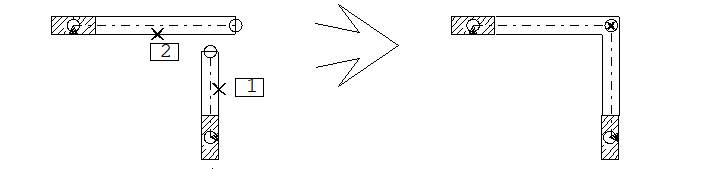
- 1. No Modelador Estrutural, seleciona aba "Vigas" e clique no botão "Ajustar face"
- 2. Clique com o mouse no trecho da primeira viga: <B1> no PT1
- 3. Clique com o mouse no trecho da segunda viga: <B1> no PT2
O ajuste é sempre de no mínimo uma extremidade de viga; a outra pode ser extremidade ou trecho intermediário.
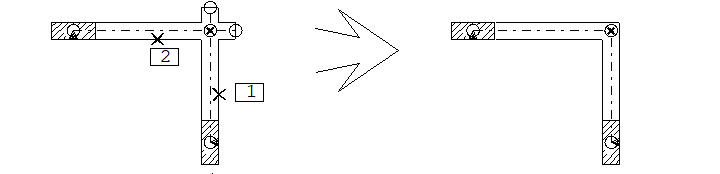
O Modelador decidirá se deve ou não mexer nas pontas, conforme a distância máxima da ponta à intersecção das vigas (padrão 50 cm), definida nos critérios de desenho de formas.
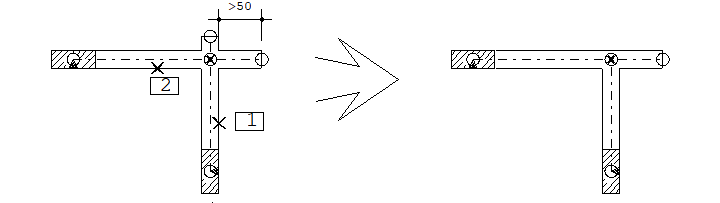
Retificar viga
Retifica o trecho de uma viga na direção do eixo X ou Y mais próximo
Definindo apoios nos cruzamentos de vigas
Os modelos de grelhas e pórtico espacial não precisam saber exatamente o que significa uma viga apoiar sobre outra, isto dependerá da rigidez e disposição dos elementos, condições de contorno, e até do carregamento. O TQS-Vigas, que dimensiona e detalha as vigas, entretanto precisa desta informação. Em edifícios, as vigas trabalham predominantemente com forças verticais e devem ter armadura mínima nos vãos e apoios, segundo a norma.
O engenheiro deve fornecer ao Modelador em todos os cruzamentos de vigas, a informação da viga que recebe carga, ou avisar que nenhuma carga significante é transferida entre as vigas no cruzamento. O Modelador não permite o processamento de formas enquanto todos os cruzamentos de vigas não estiverem definidos.
Com o objetivo de auxiliar o engenheiro, o Grelha-TQS tem o comando "Processar" - "Análise de esforços (por carregamento)", que para um dado carregamento, compara os cruzamentos definidos pelo engenheiro com os esforços solicitantes, sugerindo eventuais alterações no esquema estrutural.
Definir todos os cruzamentos
A maneira mais fácil de definir os cruzamentos das vigas é através do comando "Definir todos os apoios de vigas".
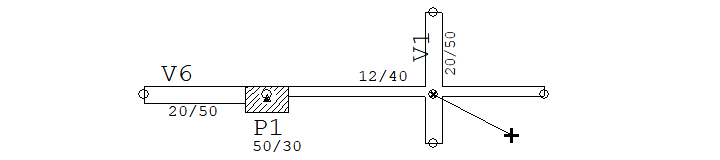
O Modelador achará cada cruzamento de vigas indefinido, apontando com o cursor, e pedindo pela localização da viga que recebe carga. Se no exemplo acima, você localizar a V6, teremos agora o cruzamento da V6 com este símbolo:
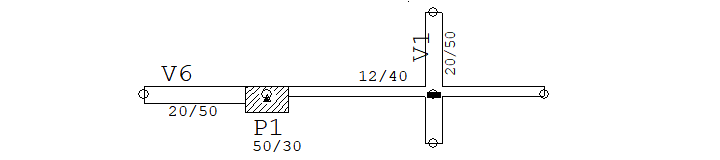
O retângulo, ligeiramente mais comprido na direção da V6 indica que esta viga recebe a carga no cruzamento com a V1.
Alternativamente, em vez de localizar a viga, aperte <Enter> ou <B3> para que o cruzamento seja considerado um "cruzamento de vigas", onde nenhuma transfere carga para outra. Nenhum outro símbolo será colocado no cruzamento (além do nó, se estiver com visualização ligada).
Se você errar na definição de quem recebe ou apoia, basta acionar o comando "Definir cruzamento" e apontar no cruzamento a ser corrigido.
Definir cruzamento
Para corrigir um definição equivocada, ou definir apenas um cruzamento onde deverá ser indicada qual a viga que recebe carga em um cruzamento de vigas, basta acionar o comando "Definir cruzamento":
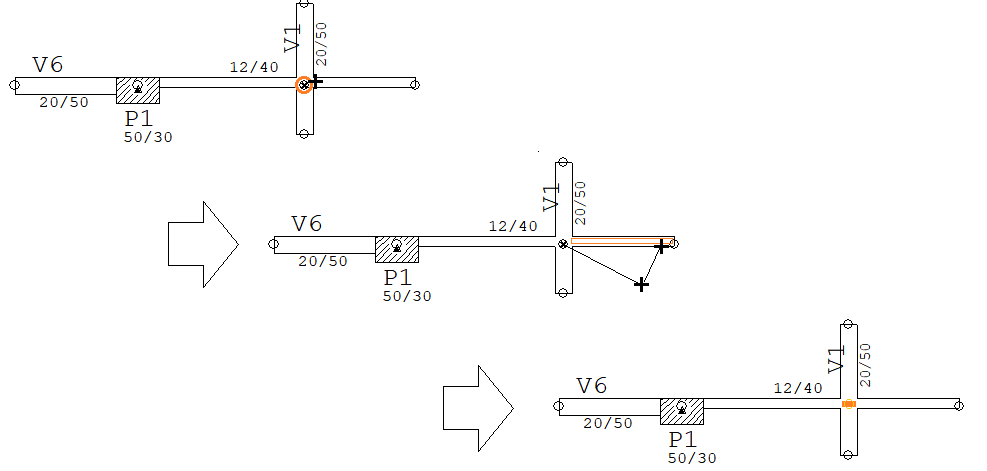
- 1. No Modelador Estrutural, seleciona aba "Vigas" e clique no botão "Definir cruzamento"
- 2. Clique com o mouse sobre o cruzamento
- 3. Clique com o mouse sobre a face do trecho da viga que receberá a carga no cruzamento
O retângulo, ligeiramente mais comprido na direção da V6 indica que esta viga recebe a carga no cruzamento com a V1.
Ligação forçada de viga com pilar
Algumas vezes uma viga pode apoiar em um pilar através de um consolo, não interceptando sua geometria em planta. Outras vezes o pilar que servirá de apoio para a viga, não intercepta as faces ou o eixo da viga. Nestes casos, pode-se forçar a ligação da viga com o pilar através do comando "Vigas"-"Apoios"-"Inserir/Remover ligação forçada com pilar"
Veja no exemplo, a V1 apoia no P1, mas não tem intersecção na planta de formas:

- 1. No Modelador Estrutural, selecione a aba "Vigas"
- 2. Clique no botão " Ligação forçada com pilar"
- 3. Selecione a viga: <B1> no PT1
- 4. Selecione o pilar: <B1> no PT2
A ligação forçada é sempre entre o CG de um pilar e sua projeção no eixo da viga. O Modelador cria um nó original no ponto de ligação se ainda não existir. Este nó não será eliminado se a ligação for posteriormente removida.
Para remover uma ligação forçada definida anteriormente, repita a operação, selecionando um ponto onde a ligação já existe.
Articulação em trecho
Articulações podem ser usadas para liberar esforços nas extremidades de trechos de vigas. Esta liberação pode ser total ou parcial, medida por um coeficiente que varia entre zero (totalmente articulado) e 1 (totalmente engastado).As articulações são levadas para os modelos de grelha e pórtico espacial, mas não o de vigas contínuas. Veja como atribuir:

- 1. No Modelador Estrutural, selecione a aba "Vigas"
- 2. Clique no botão "Articular um trecho"
- 3. Defina as restrições na janela "Vinculação de trecho de viga"
- 4. Clique com o mouse sobre o ponto inicial ou final do trecho a articular: <B1> no PT1
A articulação é representada por um símbolo com o valor do fator de engastamento. Cada trecho de viga pode ter uma articulação no início e uma no fim, o Modelador escolhe conforme a posição do cursor. Para retirar a articulação, repita o comando sobre uma articulação existente.
Inserir furo
Furos poderão ser definidos em vigas, a partir da geometria e locação do furo na elevação da viga, o TQS-Vigas, dimensiona e detalha a viga com furos, a partir de esforços provenientes do processamento de pórtico espacial.
Dados de furo
Definir dados de um furo em viga a ser inserido, que pode ser retangular ou circular.
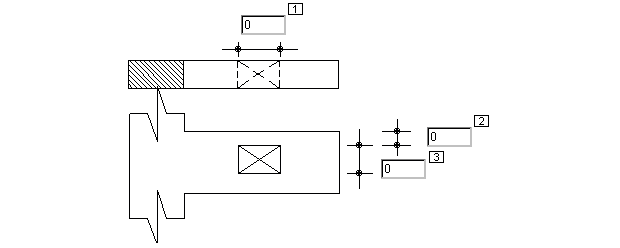
- 1 Largura ou diâmetro do furo
- 2 Rebaixo do furo
- 3 Altura do furo
Alterar viga
Alterar dados gerais de uma viga - valem para todos os trechos (menos os redefinidos)
O comando "Alterar viga" permite alterar dados gerais de vigas, desde que a seleção seja feita pelo título. Se múltiplas vigas forem selecionadas de uma vez, a alteração será sempre de dados gerais, não importando se foram selecionados trechos ou nós.
A edição de dados é através da mesma janela de dados atuais, mas quando múltiplas vigas são selecionadas simultaneamente, temos as seguintes restrições:
Não é possível alterar a identificação das vigas simultaneamente.
Dados do mesmo tipo com valor diferente aparecerão em branco. Se forem modificados, serão atribuídos a todas as vigas selecionadas.
Na alteração de dados gerais um item extra aparece na janela de dados de "Seção": é o "Igualar todas as seções". Este item faz com que os dados independentes de qualquer trecho sejam apagados, e que todos os trechos voltem a ter os dados gerais da viga.
Alterar trecho
O comando "Modificar" - "Alterar" - "Elemento" altera dados de um trecho de viga, você também pode usar para isto o comando "Vigas" - "Alterar dados de um trecho" Apenas um trecho de uma viga pode ser selecionado por vez.
Uma vez definidos os dados específicos de um trecho, eles não serão mais alterados pelos dados gerais. Você pode, entretanto, igualar os dados de um trecho aos dados gerais, apertando o botão "Igualar à seção geral", que só aparece na alteração de trechos.
Os seguintes dados definidos na janela "Inércia" não são alteráveis para um trecho:
Engastamentos no início e fim da viga, intersecção de pilares pelas faces, consideração de peso próprio e consideração de viga faixa.
Você deve usar este comando para definir vigas com variação de seção. Por exemplo, a seguinte viga tem uma seção 20/50 seguida de uma seção 12/40 com excentricidade de -4 cm:

A excentricidade de um trecho é a medida, positiva à direita, da distância entre o eixo de um trecho e o eixo de definição da viga. Entretanto, existe um comando mais fácil para ajustar a posição de um trecho.
Efeito de operações de edição sobre dados de trechos
Um dos pontos fortes do Modelador é a capacidade de refazer toda a geometria da planta de formas depois de quaisquer operações de edição. Isto causa algumas dúvidas sobre o que acontece com os trechos de uma viga após uma destas operações. Por exemplo, o que acontece com a V6 após a eliminação da viga V1 na figura seguinte?
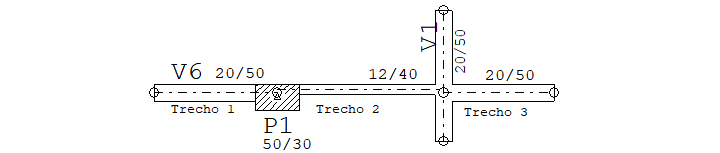
Teremos a união dos trechos 2 e 3 da V6, com seções diferentes, em um único trecho. Não existe uma regra confiável para resolver satisfatoriamente este problema, assim, não espere que o Modelador resolva. Sempre que você fizer alterações na planta de formas que provoquem mudança no número de trechos de vigas existentes, verifique os dados de cada trecho das vigas alteradas.
Movimentação
O comando "Mover" da aba "Modificar", diferencia se a seleção foi feita sobre o contorno da viga ou sobre um dos textos de identificação (título, dimensões, outros dados).
A movimentação do contorno movimenta toda a viga por igual, incluindo os textos de identificação. A viga é arrastada com o cursor, tendo como base um ponto de face ou eixo, aperte <F2> para variar a posição do ponto base, ou <F> para especificar um vetor por dois pontos, como na movimentação de qualquer elemento.
A movimentação de um dos textos da viga movimenta apenas o texto. Podem ser movidos independentemente o título, as dimensões de cada trecho, e os textos de verificação que aparecem na visualização de "Outros dados".
Assim como nos textos de vigas e lajes, use as teclas aceleradoras para girar o texto por um ângulo qualquer. Aperte <Shift> <Enter> durante a movimentação para observar as teclas disponíveis.
Os textos da viga podem ser recolocados na posição padrão selecionando-se o item "Realinhar identificação" na janela "Identificação" de alteração de uma viga.
Espelhamento
Vigas podem ser espelhadas como qualquer outro elemento, mas o Modelador tenta fazer com que elas tenham orientação no primeiro e quarto quadrante após o espelhamento. Vigas espelhadas poderão eventualmente ter a ordem dos trechos invertida.
Alterar coordenadas
Os pontos originais de definição da viga podem ser movidos tanto pelo comando "Alterar viga", (ou duplo clique), ou ainda utilizando o comado "Mover parcial" da aba "Modificar". No primeiro caso é necessário que a seleção tenha sido feita próxima ao ponto original ou sobre uma face da viga próxima ao ponto. Por exemplo:

Comando: (duplo clique) no PT1
Aponte a nova posição ou <F>: <E> no PT2
O modificador <E> acima pôde ser usado pois os pilares são desenhados com um ponto no CG.
Você pode fazer a mesma operação com o comando "Alterar coordenadas". Este comando filtrará somente pontos de vigas.
As coordenadas alteradas são sempre de um ponto sobre o eixo central da viga. Para modificações considerando as faces, use um dos comandos de operação com trechos que veremos adiante.
Inverter sentido
Com este comando é possível inverter o sentido do lançamento de uma viga, fazendo com que o ponto inicial passe a ser o ponto final e o ponto final passe a ser o ponto inicial

Metal Chek
Chama o MetalCheck em modo interativo. Permite recalcular as seções.
Exportar
Exporta seções do modelo para o MetalCheck
Importar
Importa seções do MetalCheck e atualiza o modelo
Sobrepondo vigas
O Modelador permite, de maneira limitada, lançar vigas que se sobrepõem em planta, como as vigas V1 e V2 ao lado. A limitação é que não é possível sobrepor lajes. Veja na planta a seguir, que a V1 e V2 são lançadas nas mesmas coordenadas, mas com DFS (rebaixos) diferentes.
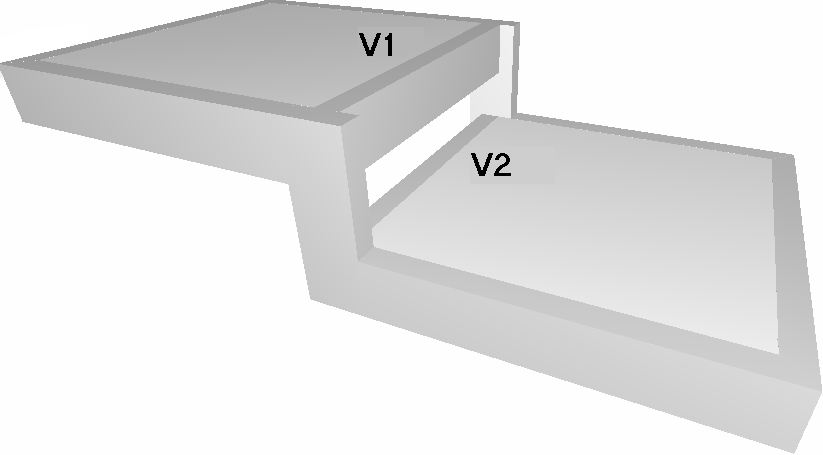
O lançamento acima é possível nas seguintes condições:
O Modelador não intercepta vigas em planos diferentes. Defina o rebaixo correto de cada trecho de viga.
O Modelador não sabe em planta que laje apoia em que viga no espaço. Você deve informar a ele através do atributo "Independe de laje..." à esquerda e à direita, da janela de dados de vigas.
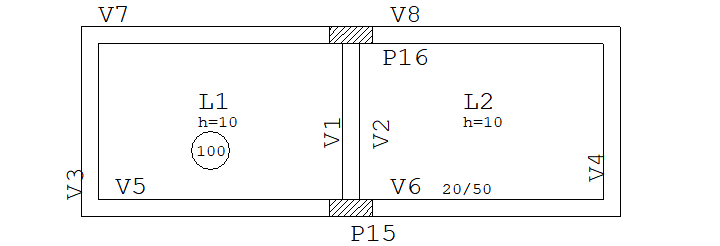
No exemplo, a V1 independe de laje à direita, e a V2 independe de laje à esquerda.
Visualização de Vigas de Transição
É possível visualizar a viga definida como viga de transição em destaque no Modelador Estrutural, este recurso permite ao usuário identificar as vigas que serão tratadas como vigas de transição pelo sistema.
Para ativar esta visualização, no Modelo Estrutural:
- 1. No Modelador Estrutural, selecione a aba "Modelo" e clique no botão "Parâmetro de visualização"
- 2. Selecione a aba "Vigas" da janela "Parâmetro de visualização"
- 2. Ativar a opção "Transições" e clique em "OK".
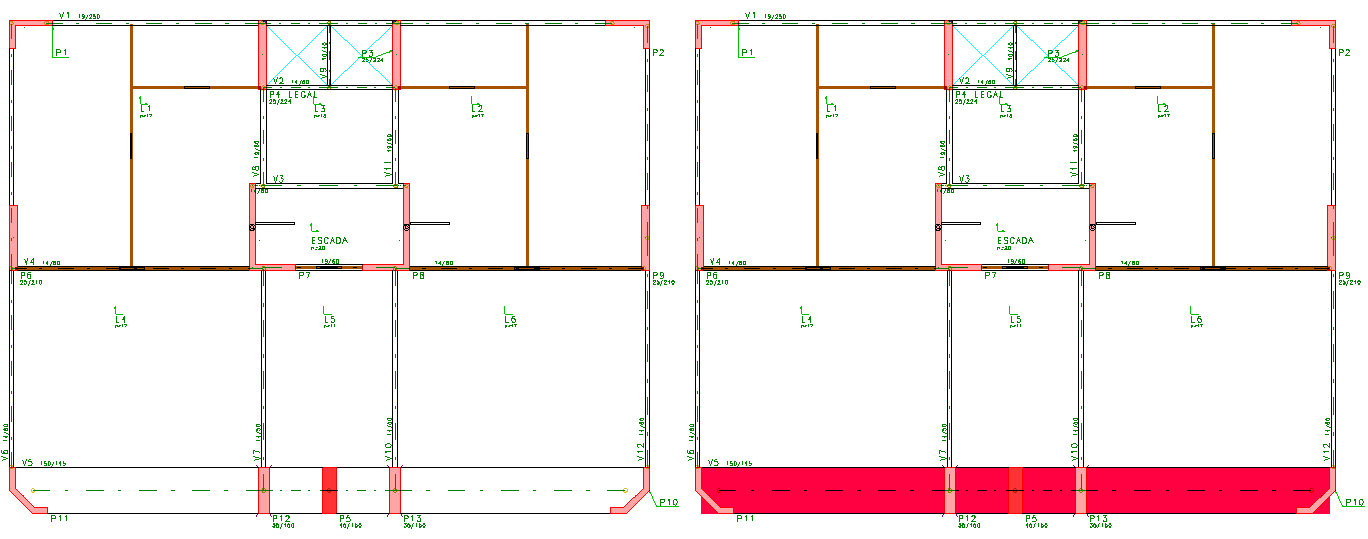
As vigas de transição serão indicadas em destaque hachuradas.
